Gerenciar arquivos e documentos com mais facilidade com bibliotecas no Windows 7
Nas versões anteriores do Windows, pode ser uma tarefa tediosa gerenciar músicas, fotos, documentos e outros arquivos que estão espalhados em diretórios diferentes no disco rígido. Hoje, vamos dar uma olhada no novo recurso Bibliotecas do Windows 7 que permite organizar pastas de vários locais em um único local.
Usando Bibliotecas
Para acessar suas bibliotecas, clique em Iniciar, em seguida, seu nome de usuário para abrir sua pasta pessoal.
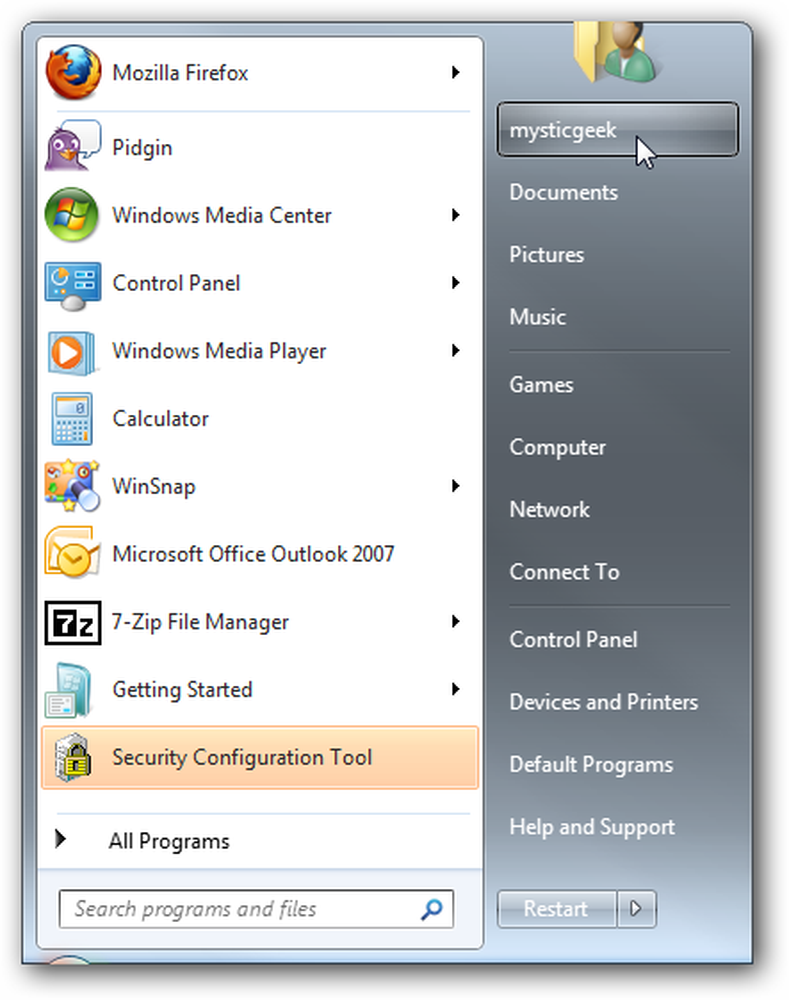
Agora, no painel esquerdo, clique em Bibliotecas para visualizar as quatro Bibliotecas padrão, que são Música, Imagens, Vídeos e Documentos..
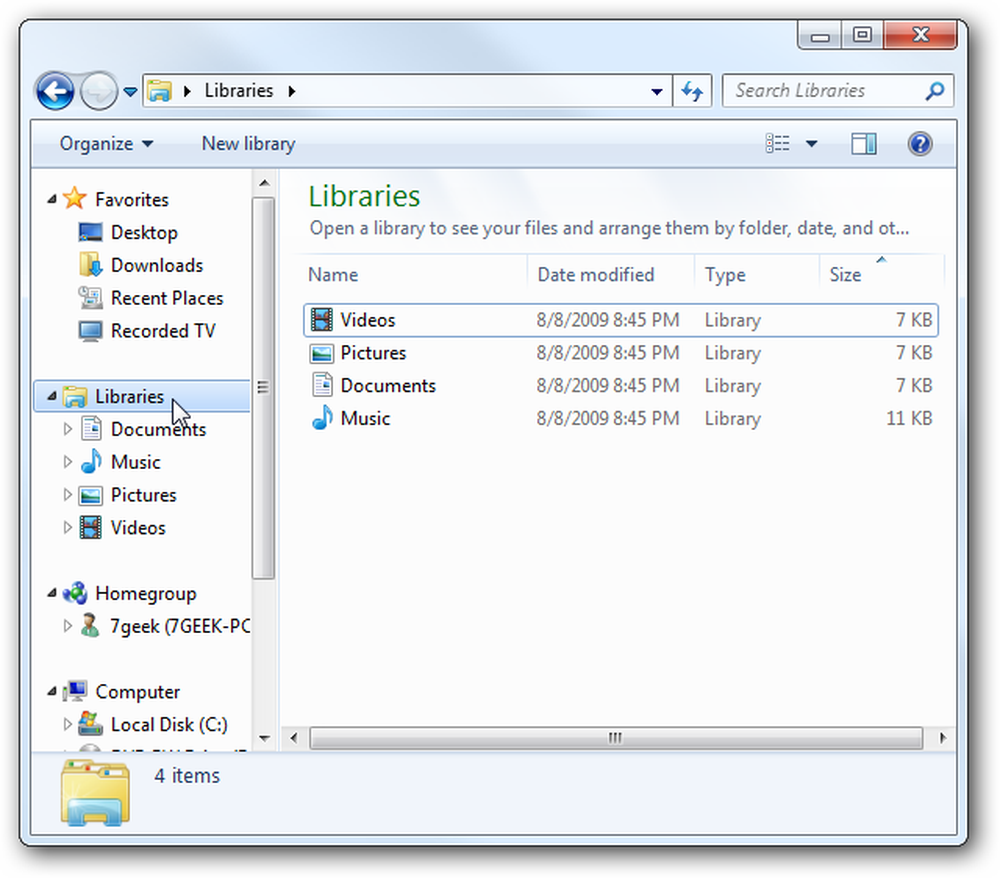
As bibliotecas mostram arquivos armazenados em locais diferentes no computador, como neste exemplo de uma biblioteca de músicas.
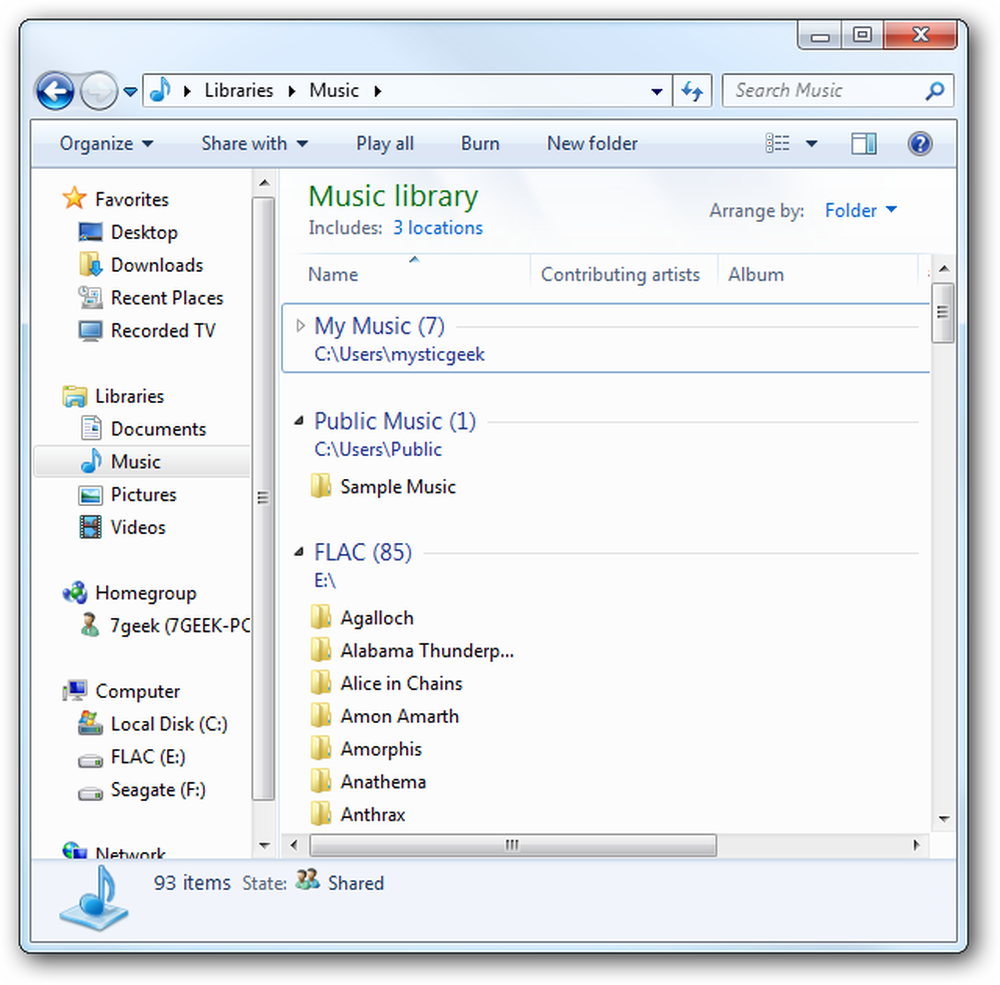
Você não precisa se limitar a apenas as quatro bibliotecas padrão criando as suas próprias. Quando você clicar em Bibliotecas no painel esquerdo, clique no botão Novas Bibliotecas.
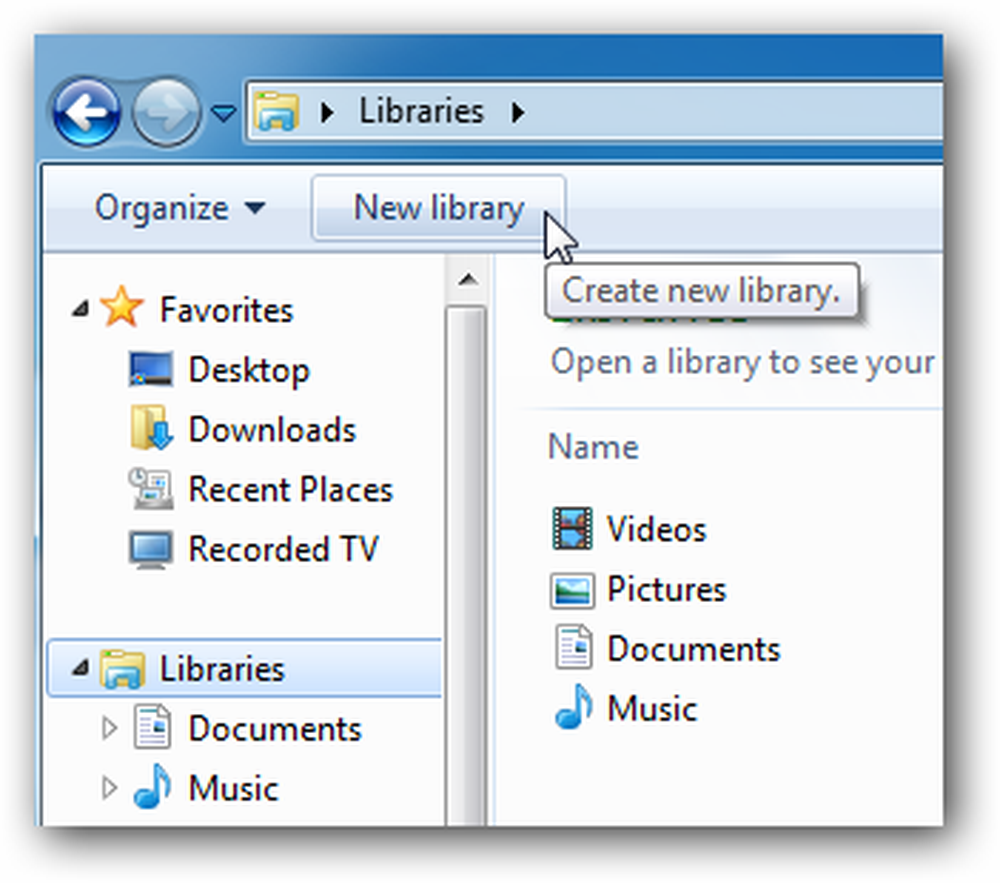
Uma nova biblioteca aparece como uma nova pasta onde você pode rotulá-la.
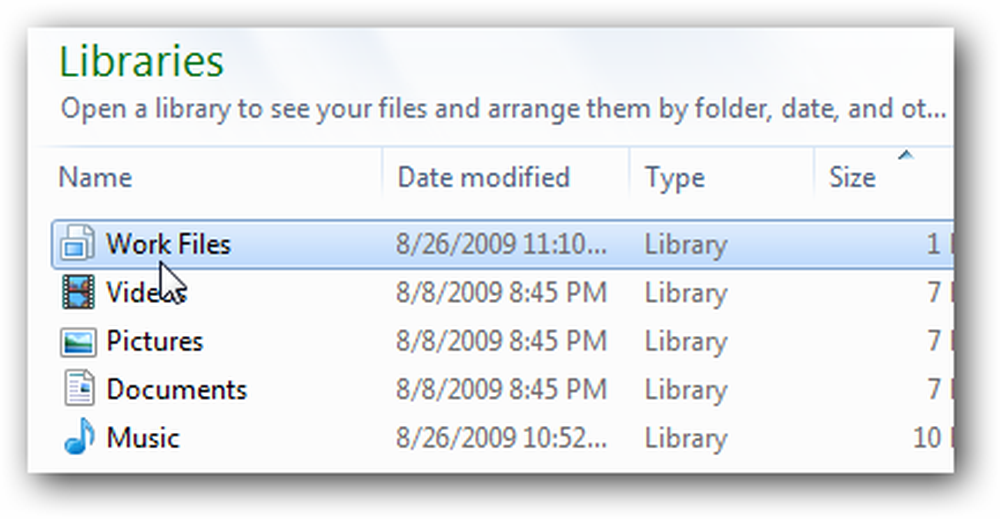
Quando você entra na sua nova Biblioteca, você é solicitado a adicionar novas pastas e arquivos a ela..
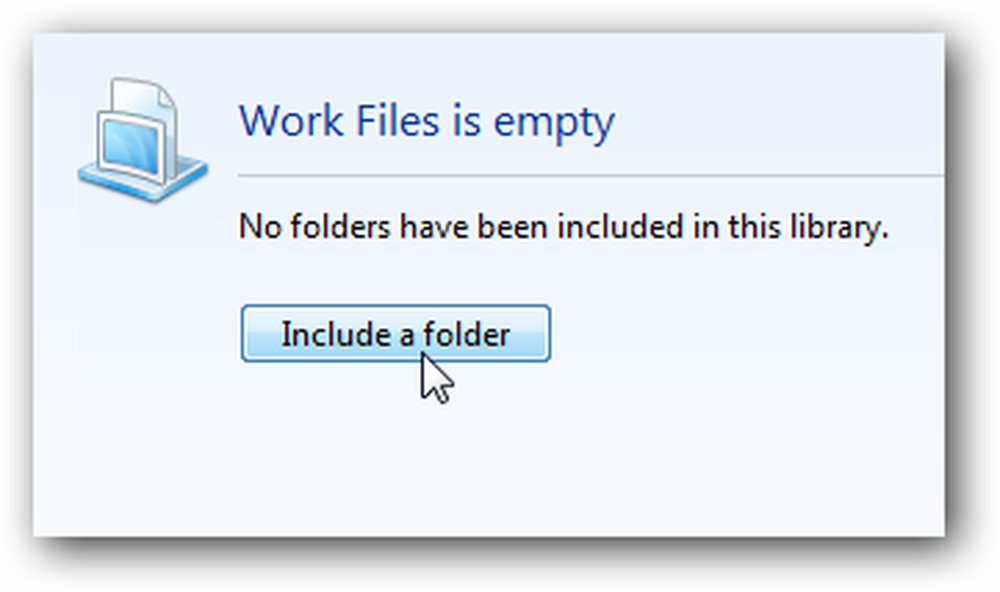
Se você quiser adicionar novos locais de pasta a qualquer uma das bibliotecas, basta clicar no hiperlink que mostra o número atual de locais..
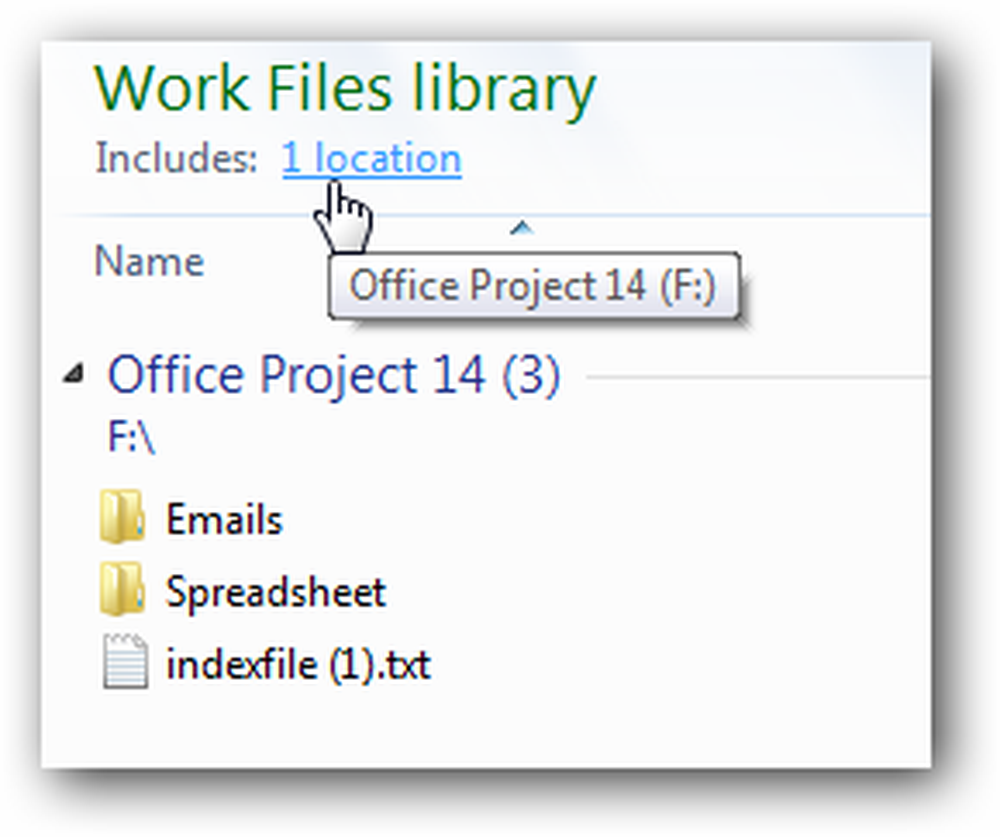
Você pode clicar no botão Adicionar para incluir outros locais no computador.
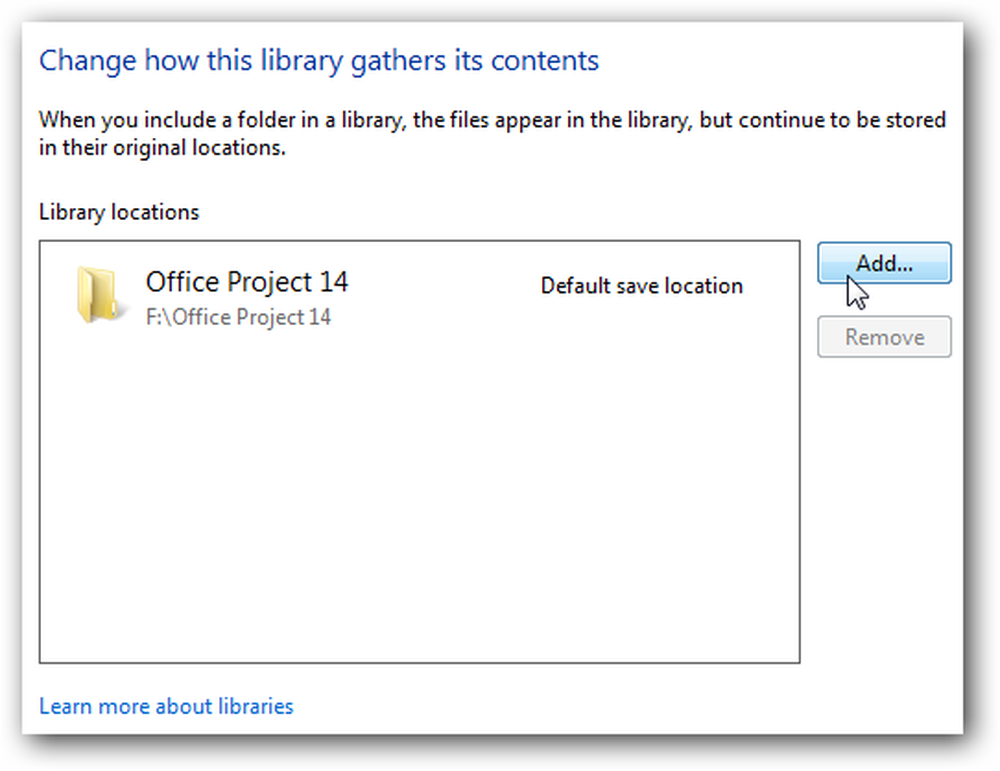
Clique com o botão direito do mouse no ícone Biblioteca e selecione Propriedades, e você pode incluir uma pasta aqui.
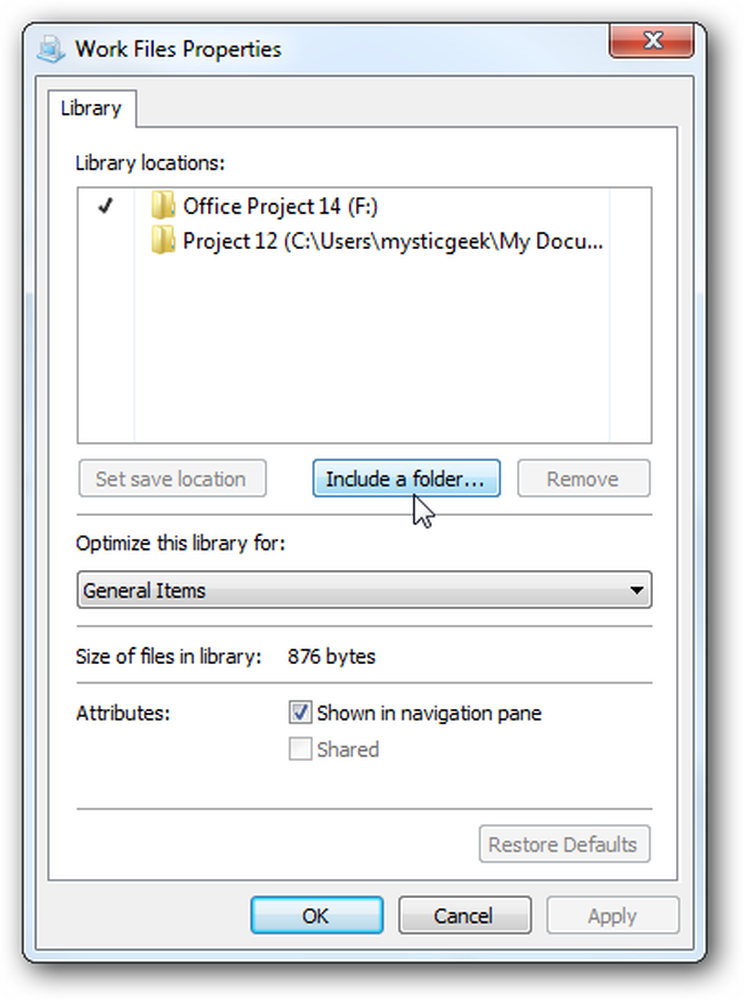
Além disso, enquanto navega pelo explorador, você pode clicar com o botão direito do mouse em uma pasta e incluí-la em uma biblioteca..
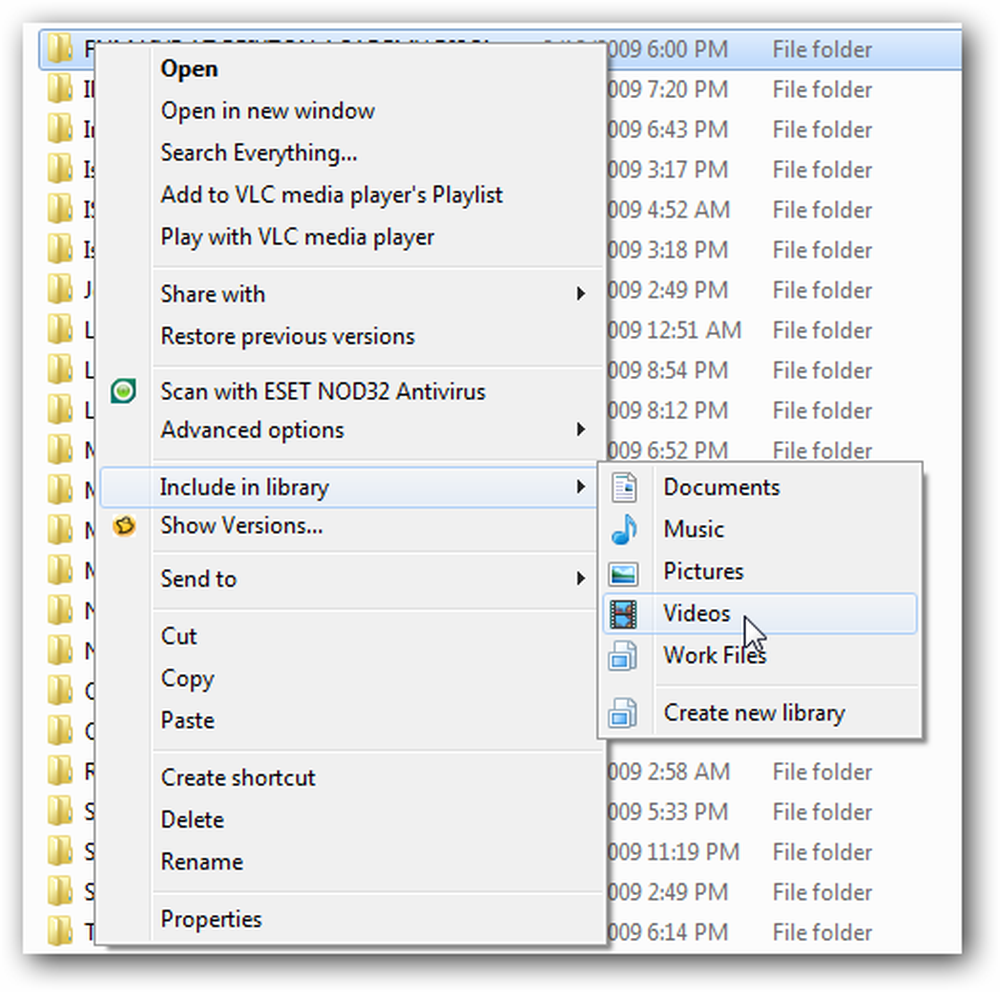
Isso pode parecer uma mudança sutil na interface do usuário, mas é eficaz e facilita muito a navegação de arquivos e pastas..
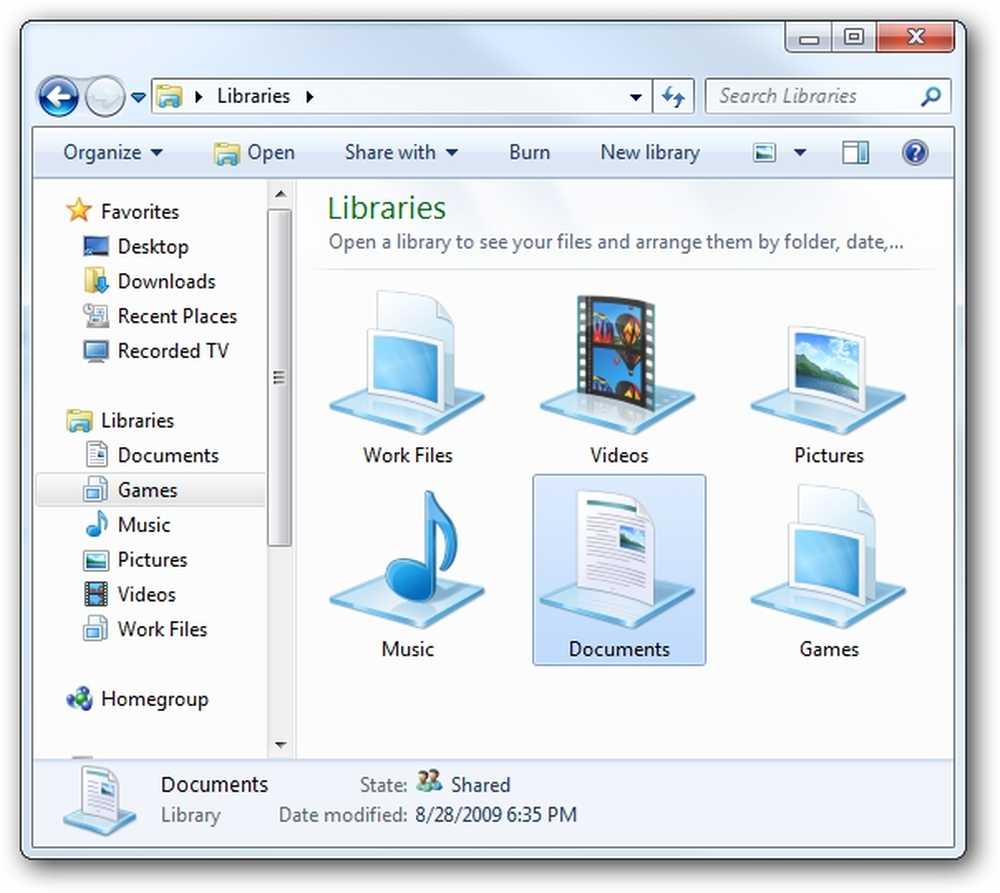
As bibliotecas também permitem que você compartilhe suas pastas e arquivos com a rede do Homegroup. Confira nossa visão sobre compartilhamento de arquivos e pastas no Windows 7 com o recurso Homegroup.




